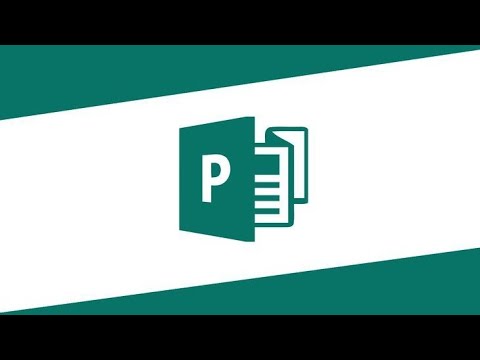
Microsoft Publisher es un software de publicación de escritorio potente y versátil diseñado para ayudar a los usuarios a crear documentos profesionales y atractivos‚ como folletos‚ folletos‚ boletines‚ tarjetas de visita y mucho más. Con su interfaz fácil de usar y una amplia gama de funciones‚ Publisher facilita la creación de diseños impresionantes sin necesidad de habilidades de diseño avanzadas. Este artículo proporcionará una guía completa sobre cómo utilizar Microsoft Publisher‚ cubriendo desde los conceptos básicos hasta las funciones avanzadas‚ todo ilustrado con imágenes para una mejor comprensión.
Introducción a Microsoft Publisher
Microsoft Publisher es una herramienta de publicación de escritorio que forma parte de la suite de Microsoft Office. Está diseñado para ayudar a los usuarios a crear documentos profesionales y atractivos‚ como folletos‚ folletos‚ boletines‚ tarjetas de visita y mucho más. Publisher ofrece una amplia gama de plantillas‚ imágenes‚ gráficos y herramientas de diseño que pueden ayudarlo a crear documentos impresionantes sin necesidad de habilidades de diseño avanzadas.
Publisher es una opción ideal para⁚
- Empresas⁚ para crear materiales de marketing atractivos‚ como folletos‚ boletines y presentaciones.
- Profesionales independientes⁚ para crear currículums profesionales‚ portafolios y materiales de marketing.
- Organizaciones⁚ para crear boletines informativos‚ folletos de eventos y otros materiales de comunicación.
- Individuos⁚ para crear tarjetas de felicitación personalizadas‚ invitaciones y proyectos de manualidades.
Comenzar con Microsoft Publisher
Para comenzar a usar Microsoft Publisher‚ debe abrir el programa y seleccionar una plantilla o crear un nuevo documento en blanco. Las plantillas brindan una excelente manera de comenzar‚ ya que ofrecen diseños predefinidos que se pueden personalizar para satisfacer sus necesidades específicas. Publisher ofrece una amplia gama de plantillas para diferentes tipos de documentos‚ como folletos‚ boletines‚ tarjetas de visita y mucho más.
Para crear un nuevo documento en blanco‚ vaya a la pestaña “Archivo” y seleccione “Nuevo”. Luego‚ seleccione “En blanco” y elija el tamaño y la orientación del documento. Una vez que haya creado un nuevo documento‚ puede comenzar a agregar texto‚ imágenes y gráficos.
Interfaz de usuario de Microsoft Publisher
La interfaz de usuario de Microsoft Publisher está diseñada para ser intuitiva y fácil de usar. La interfaz principal se divide en las siguientes secciones⁚
- Barra de título⁚ muestra el nombre del documento actual y el nombre del programa.
- Barra de menú⁚ contiene los menús de opciones‚ como Archivo‚ Editar‚ Ver‚ Insertar‚ Formato‚ Tabla‚ Herramientas‚ Ventana y Ayuda;
- Barra de herramientas de acceso rápido⁚ proporciona acceso rápido a las funciones más utilizadas‚ como Guardar‚ Deshacer‚ Rehacer e Imprimir.
- Barra de herramientas⁚ contiene botones para las funciones más utilizadas‚ como agregar texto‚ imágenes y gráficos.
- Panel de tareas⁚ proporciona acceso a las funciones específicas de la tarea actual‚ como la selección de plantillas‚ la adición de imágenes y el formateo de texto.
- Área de trabajo⁚ es donde se crea y edita el documento.
Las imágenes de la interfaz de usuario de Microsoft Publisher se pueden encontrar en línea o en la documentación oficial de Microsoft.
Agregar texto e imágenes
Una vez que haya creado un nuevo documento‚ puede comenzar a agregar texto e imágenes. Para agregar texto‚ simplemente haga clic en el área de trabajo y comience a escribir. Para agregar una imagen‚ vaya a la pestaña “Insertar” y seleccione “Imágenes”. Luego‚ navegue hasta la ubicación de la imagen en su computadora y selecciónela. Puede cambiar el tamaño y la posición de la imagen usando el ratón.
Publisher ofrece una amplia gama de opciones de formateo de texto para que pueda crear un diseño atractivo. Puede cambiar el tamaño de fuente‚ el estilo‚ el color y la alineación del texto. También puede agregar efectos especiales‚ como sombra‚ brillo y contorno. Para formatear texto‚ seleccione el texto que desea formatear y luego use las opciones de formateo en la barra de herramientas o en el panel de tareas.
Para agregar imágenes‚ puede elegir entre una biblioteca de imágenes incorporada o importar imágenes desde su computadora. Publisher también admite la inserción de imágenes desde sitios web y otras fuentes en línea. Puede cambiar el tamaño‚ la posición y el estilo de las imágenes usando las herramientas de edición de imágenes de Publisher.
Diseño y maquetación
El diseño y la maquetación son aspectos cruciales de la creación de documentos profesionales. Publisher proporciona una amplia gama de herramientas para ayudarlo a crear diseños atractivos y efectivos. Estas herramientas incluyen⁚
- Guías⁚ las guías ayudan a alinear y espaciar los elementos del documento. Puede agregar‚ eliminar y ajustar las guías según sea necesario.
- Rejillas⁚ las rejillas proporcionan una estructura para el diseño del documento. Puede personalizar la rejilla para que coincida con sus necesidades específicas.
- Capas⁚ las capas permiten organizar y administrar los elementos del documento. Puede colocar elementos en diferentes capas para controlar su orden y visibilidad.
- Estilos de párrafo y carácter⁚ los estilos de párrafo y carácter ayudan a aplicar formato consistente al texto. Puede crear y modificar estilos para que coincidan con su marca o preferencias.
- Efectos especiales⁚ Publisher ofrece una variedad de efectos especiales que se pueden aplicar a texto‚ imágenes y otros elementos. Estos efectos pueden ayudar a mejorar la apariencia y la legibilidad del documento.
Para crear un diseño eficaz‚ es importante considerar los principios básicos del diseño‚ como el equilibrio‚ la armonía‚ el contraste y la jerarquía. El equilibrio se refiere a la distribución uniforme de los elementos en el documento. La armonía se refiere a la coherencia general del diseño. El contraste se refiere al uso de diferentes elementos para crear interés visual. La jerarquía se refiere a la organización de los elementos en orden de importancia.
Plantillas y diseños
Microsoft Publisher proporciona una amplia gama de plantillas prediseñadas que se pueden utilizar como punto de partida para crear documentos. Estas plantillas están disponibles para varios tipos de documentos‚ como folletos‚ boletines‚ tarjetas de visita y mucho más. Las plantillas incluyen diseños‚ colores y fuentes predefinidos que se pueden personalizar para satisfacer sus necesidades específicas. Para acceder a las plantillas‚ vaya a la pestaña “Archivo” y seleccione “Nuevo”. Luego‚ seleccione “De plantilla” y elija la plantilla que desee.
Además de las plantillas prediseñadas‚ Publisher también permite crear y guardar sus propias plantillas personalizadas. Esto le permite reutilizar diseños y formatos específicos que se ajustan a sus necesidades específicas. Para crear una plantilla personalizada‚ abra un nuevo documento‚ diseñe el documento como desee y luego guárdelo como plantilla. Puede acceder a sus plantillas personalizadas en la pestaña “Archivo” y seleccionar “Nuevo”. Luego‚ seleccione “De plantilla” y elija la plantilla personalizada que desee.
Imágenes y gráficos
Las imágenes y los gráficos pueden agregar un atractivo visual y mejorar la comunicación en los documentos de Publisher. Publisher ofrece una amplia gama de opciones para trabajar con imágenes y gráficos‚ que incluyen⁚
- Imágenes incorporadas⁚ Publisher incluye una biblioteca de imágenes que se pueden utilizar en los documentos. Esta biblioteca contiene una amplia gama de imágenes que se pueden utilizar para varios propósitos.
- Imágenes importadas⁚ puede importar imágenes desde su computadora o desde otros sitios web. Publisher admite una variedad de formatos de imagen‚ como JPG‚ PNG y GIF.
- Gráficos⁚ Publisher ofrece una variedad de herramientas para crear gráficos‚ como gráficos de barras‚ gráficos de líneas y gráficos circulares. Puede personalizar los gráficos para que coincidan con sus necesidades específicas.
- Imágenes clipart⁚ Publisher incluye una biblioteca de imágenes clipart que se pueden utilizar en los documentos. El clipart está disponible en una variedad de estilos y temas.
- Imágenes en línea⁚ puede buscar e insertar imágenes directamente desde Internet. Publisher admite la búsqueda de imágenes desde varios sitios web‚ como Bing y Flickr.
Puede cambiar el tamaño‚ la posición y el estilo de las imágenes y los gráficos usando las herramientas de edición de imágenes de Publisher. También puede agregar efectos especiales‚ como sombra‚ brillo y contorno‚ para mejorar la apariencia de las imágenes y los gráficos.
Impresión y publicación
Publisher proporciona una variedad de opciones de impresión para que pueda controlar la apariencia del documento impreso. Puede ajustar el tamaño del papel‚ los márgenes‚ la orientación y la calidad de impresión. También puede agregar marcas de corte y sangrado para garantizar que el documento se imprima correctamente.
Funciones avanzadas
Además de las funciones básicas‚ Publisher también ofrece una variedad de funciones avanzadas que pueden ayudarlo a crear documentos más profesionales y atractivos. Estas funciones incluyen⁚
- Correo electrónico masivo⁚ Publisher permite crear y enviar correos electrónicos masivos personalizados. Puede usar plantillas predefinidas o crear sus propias plantillas para correos electrónicos masivos.
- Fusionar correspondencia⁚ la fusión de correspondencia permite combinar datos de una base de datos con un documento para crear documentos personalizados. Puede usar la fusión de correspondencia para crear cartas‚ etiquetas y otros documentos personalizados.
- Efectos de texto⁚ Publisher ofrece una variedad de efectos de texto que se pueden aplicar al texto para mejorar su apariencia. Estos efectos incluyen sombra‚ brillo‚ contorno y muchos más.
- Efectos de imagen⁚ Publisher ofrece una variedad de efectos de imagen que se pueden aplicar a las imágenes para mejorar su apariencia. Estos efectos incluyen sombra‚ brillo‚ contorno y muchos más.
- Animaciones⁚ Publisher permite agregar animaciones a los documentos. Puede usar animaciones para hacer que los documentos sean más interactivos e interesantes.
Ejemplos de documentos de Publisher
Aquí hay algunos ejemplos de documentos que se pueden crear con Microsoft Publisher⁚
- Folletos⁚ los folletos se pueden utilizar para promover productos‚ servicios o eventos. Pueden incluir texto‚ imágenes y gráficos para crear un diseño atractivo.
- Folletos⁚ los folletos se pueden utilizar para proporcionar información sobre un producto‚ servicio o evento. Pueden incluir texto‚ imágenes y gráficos para crear un diseño informativo.
- Boletines⁚ los boletines se pueden utilizar para comunicar noticias‚ eventos y actualizaciones a un público específico. Pueden incluir texto‚ imágenes y gráficos para crear un diseño atractivo e informativo.
- Tarjetas de visita⁚ las tarjetas de visita se pueden utilizar para proporcionar información de contacto. Pueden incluir el nombre‚ el título‚ la empresa y la información de contacto de una persona.
- Invitaciones⁚ las invitaciones se pueden utilizar para invitar a personas a eventos. Pueden incluir información sobre el evento‚ como la fecha‚ la hora y la ubicación.
- Calendarios⁚ los calendarios se pueden utilizar para organizar eventos y citas. Pueden incluir texto‚ imágenes y gráficos para crear un diseño atractivo e informativo.
- Certificados⁚ los certificados se pueden utilizar para reconocer logros o premios. Pueden incluir texto‚ imágenes y gráficos para crear un diseño formal y profesional.
Conclusión
Microsoft Publisher es una herramienta de publicación de escritorio versátil y potente que puede ayudarlo a crear documentos profesionales y atractivos. Con su interfaz fácil de usar y una amplia gama de funciones‚ Publisher facilita la creación de diseños impresionantes sin necesidad de habilidades de diseño avanzadas. Ya sea que esté creando materiales de marketing‚ documentos comerciales o proyectos personales‚ Publisher puede ayudarlo a lograr sus objetivos de publicación.
Este artículo ha proporcionado una guía completa sobre cómo utilizar Microsoft Publisher‚ cubriendo desde los conceptos básicos hasta las funciones avanzadas. Al aprovechar las herramientas y las funciones de Publisher‚ puede crear documentos profesionales y atractivos que le ayuden a comunicar sus ideas de manera efectiva.

La información sobre la interfaz de usuario y las herramientas de diseño de Publisher es precisa y detallada. El artículo proporciona una base sólida para comprender las funciones principales del software y su uso práctico.
El artículo destaca la importancia de las plantillas y las herramientas de diseño en Publisher, lo que lo convierte en una herramienta ideal para aquellos que buscan crear documentos profesionales sin necesidad de habilidades de diseño avanzadas. La mención de la amplia gama de plantillas disponibles es un punto a favor para los usuarios que desean comenzar rápidamente.
El artículo destaca la facilidad de uso de Publisher y su capacidad para crear documentos profesionales sin necesidad de habilidades de diseño avanzadas. La información sobre las plantillas y las herramientas de diseño es valiosa para los usuarios que buscan crear documentos atractivos y efectivos.
Este artículo ofrece una introducción completa y bien estructurada a Microsoft Publisher. La explicación clara y concisa de las funciones y las ventajas del software lo hace accesible tanto para principiantes como para usuarios experimentados. La inclusión de ejemplos y referencias visuales mejora la comprensión y facilita el aprendizaje.
La guía paso a paso para comenzar con Microsoft Publisher es clara y fácil de seguir. La inclusión de imágenes para ilustrar los conceptos facilita la comprensión de los procesos y las funciones del software. El artículo es una excelente herramienta para aprender a utilizar Publisher de forma efectiva.
La guía completa sobre cómo utilizar Microsoft Publisher, desde los conceptos básicos hasta las funciones avanzadas, es un recurso excelente para los usuarios de todos los niveles. El artículo es informativo, bien escrito y fácil de entender.
La información presentada en este artículo es precisa y relevante. La descripción de los diferentes usos de Publisher, desde la creación de materiales de marketing hasta proyectos personales, es útil para comprender el amplio espectro de aplicaciones del software. La estructura del artículo facilita la navegación y la búsqueda de información específica.
El artículo es un recurso valioso para aquellos que buscan aprender a utilizar Microsoft Publisher. La información está organizada de manera lógica y el lenguaje utilizado es claro y conciso. La inclusión de ejemplos y referencias visuales mejora la comprensión y facilita el aprendizaje.
La descripción de las diferentes funciones de Publisher, como la creación de folletos, boletines y tarjetas de visita, es completa y útil. El artículo ofrece una visión general de las posibilidades del software y sus aplicaciones prácticas.
El artículo destaca las ventajas de Publisher para diferentes tipos de usuarios, desde empresas hasta individuos. La descripción de las funciones y las posibilidades del software es convincente y motiva a los lectores a explorar las capacidades de Publisher.